google chrome
OmniMail for GMail, comporre email direttamente dalla omnibar di Google Chrome
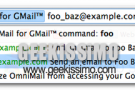
Tutti gli appassionati utilizzatori di Gmail alla ricerca di un qualche strumento grazie al quale gestire la propria corrispondenza elettronica in modo ben più semplice ed immediato di certo, quest’oggi, saranno ben lieti di fare la conoscenza di una risorsa […]Continua a leggere
Chrome 11, come ripristinare le anteprime nella schermata iniziale
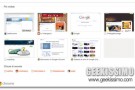
Come i più assidui di voi ben ricorderanno, qualche mese fa ci siamo già occupati di come aggiornare manualmente le anteprime dei siti nell’home page di Chrome, ma a quanto pare con il celere avanzare delle versioni quel metodo non […]Continua a leggere
NavigUp, passare al livello superiore di un sito web in un unico click
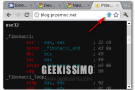
Avere a propria disposizione tutta una serie di apposite risorse extra da integrare direttamente al browser web, in questo caso specifico Google Chrome, al fine di ottimizzarne ancor di più l’utilizzo di certo va a risultare cosa ben gradita a […]Continua a leggere
Postpone Page, archiviare e sincronizzare le pagine web da leggere in un secondo momento
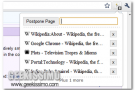
Navigando online capita spesso di incappare in news particolarmente interessanti, come nel caso di quelle proposte qui su Geekissimo (modestia a parte…), ma che, purtroppo, per un motivo o per un altro, non si ha il tempo di leggere subito. […]Continua a leggere
Google Tasks (by Google) per Chrome: ora è disponibile l’estensione ufficiale!
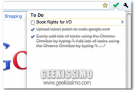
Di certo tutti gli accaniti utilizzatori dei prodotti Google ben conosceranno o, quanto meno, avranno utilizzato almeno una volta Google Tasks, il to-do list reso disponibile direttamente dal gran colosso delle ricerche online, facilmente accessibile da Gmail, e non solo, […]Continua a leggere
Facebook Clear, ottimizzare la visualizzazione e la navigazione di Facebook in Chrome

Sul fatto che Facebook presenti tante accattivanti features vi sono ben pochi dubbi ma altrettanto pochi sono anche quelli circa la presenza di innumerevoli caratteristiche non definibili esattamente come “gradite”. Per intenderci, è questo il caso della pubblicità visualizzata, in […]Continua a leggere
Angry Birds per Chrome: come sbloccare tutti i livelli

Ebbene sì. A pochissime ore dalla sua presentazione ufficiale da parte di Peter Vesterbacka nel corso del secondo keynote di Google I/O 2011, la versione di Angry Birds per Chrome è già stata “hackerata” e abbiamo un trucchetto muy interessante […]Continua a leggere
Google Chrome hackerato con un sofisticato exploit

Nel corso di questi anni, Google Chrome si è guadagnato una reputazione più che soddisfacente per quanto concerne la sicurezza del browser e l’impossibilità di essere attaccato grazie alla sandbox, la zona protetta presente all’interno del browser sviluppato da Google. […]Continua a leggere
History 2, ottimizzare le opzioni di ricerca e di visualizzazione della cronologia di Google Chrome
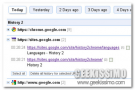
Google Chrome, così come tutti gli altri browser web, consente ai suoi utilizzatori di visualizzare la cronologia di navigazione in rete mediante la consultazione di un’apposita pagina manchevole però di specifiche opzioni grazie alle quali eseguire una ricerca ben più […]Continua a leggere
Le 10 migliori icone alternative per Chrome
Dopo aver visto cosa fare quando la nuova icona di Chrome non viene visualizzata su Windows 7, sfruttiamo la nostra rubrica della domenica dedicata alle icone per occuparci dell’altra metà del cielo, ovverosia tutti coloro che non sopportano il nuovo […]Continua a leggere
LinkClump, aprire più collegamenti simultaneamente tracciando una casella di selezione (per Google Chrome)
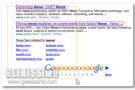
Alcuni giorni fa, qui su Geekissimo, abbiamo prestato attenzione a Multi Links, un interessante add-on per Firefox grazie al quale aprire (ma anche eseguire altre operazioni) più link simultaneamente semplicemente tracciando una casella di selezione. Quest’oggi, invece, per la gioia […]Continua a leggere
xSpeechKit, utilizzare i comandi vocali per riempire le caselle di testo in Chrome
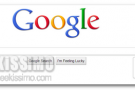
Con l’avvento di Google Chrome 11, così come già dichiarato qui su Geekissimo, tutti gli appassionati utilizzatori del browser web del gran colosso delle ricerche online hanno iniziato a chiacchierare con esso o, quanto meno, hanno provato a farlo almeno […]Continua a leggere
OmniTab, passare rapidamente tra le schede aperte utilizzando la omnibar di Google Chrome
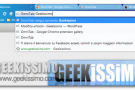
La navigazione a schede è senz’altro comodissima quanto ci si ritrova a setacciare il web in maniera piuttosto frequente e, sopratutto, visionando più contenuti simultaneamente ma, come di certo ben saprà gran parte di voi appassionati lettori, non sempre avere […]Continua a leggere
Chrome 11, cosa fare se la nuova icona non viene visualizzata su Windows 7
Una delle novità di Chrome 11 più intriganti è stata sicuramente l’introduzione della nuova icona che ora caratterizza il browser di Google. Amato o odiata che sia, trovarsi una nuova icona sul desktop e nella taskbar fa comunque un certo […]Continua a leggere



